Windows10下使用360wifi時提示缺少一塊無線網卡的解決方法
更新日期:2024-03-23 09:23:40
來源:轉載
360免費wifi軟件一直廣受用戶喜愛,它可以幫助用戶快速創建wifi,實現網絡共享。不過,有些win10系統用戶在使用360wifi時卻遇到了開啟失敗的問題,且提示“提示缺少一塊無線網卡,請選擇一下方式開啟免費WiFi”,即使電腦已安裝了無線網卡,還是無法避免。這該怎么辦呢?下面,小編就向大家分享windows10下使用360wifi時提示缺少一塊無線網卡的解決方法。

(一)確定電腦安裝了無線網卡
1、首先確認電腦已經安裝了無線網卡,查看方法,在桌面上,點擊我的電腦,右鍵彈出菜單,選擇管理。
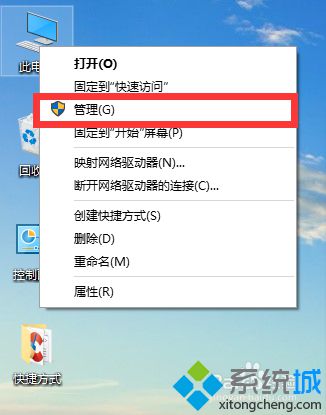
2、進入管理之后,點擊設備管理器,在設備管理器中,找到網絡適配器,查看無線網卡驅動wireless是否存在。
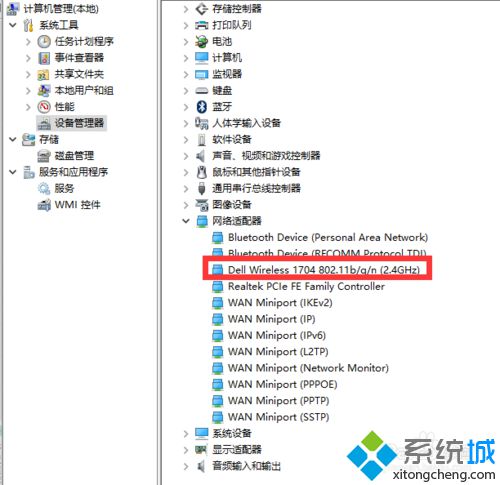
3、如果已經安裝了,請選擇無線網卡驅動,然后右鍵彈出菜單,選擇卸載,卸載驅動,如果沒有安裝無線網卡則跳過。
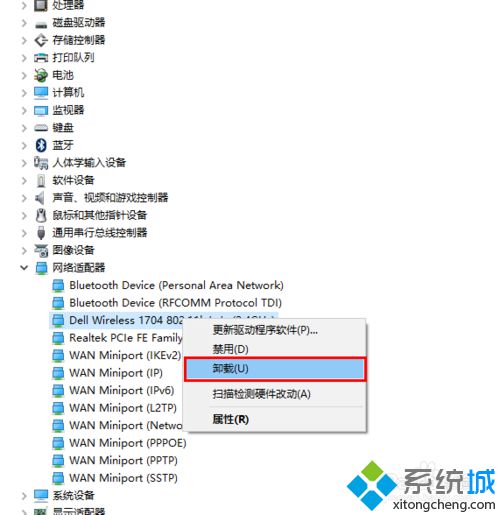
(二)安裝第三方軟件安裝驅動
1、下載驅動人生網卡版(點此鏈接)。
2、下載完成之后,點擊打開文件,進入安裝,安裝過程中,驅動人生會自動安裝網卡驅動,安裝完成之后,打開驅動人生。

3、開啟之后,點擊本機驅動,然后選擇無線網卡,選擇一個舊版本的網卡,然后點擊開始安裝。
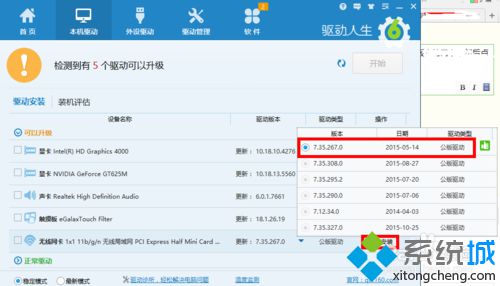
4、安裝完成之后,點擊電源,選擇重新啟動,重新啟動電腦,重新啟動之后,再次開啟360免費wifi即可。
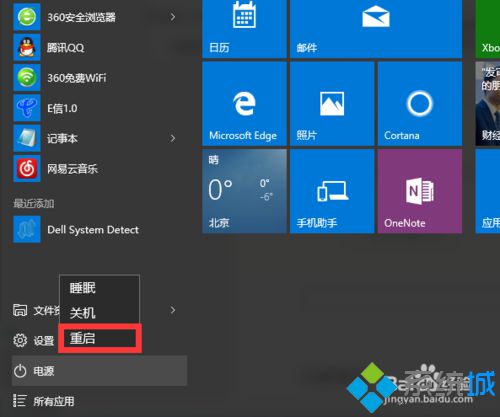
以上就是windows10下使用360wifi時提示缺少一塊無線網卡的解決方法介紹了。在使用360 wifi創建無線時,遇到相同問題的win10系統用戶,可以按照上述方法進行解決!
相關推薦:
windows10無法打開WiFi共享工具提示無線網卡過舊怎么辦
- monterey12.1正式版無法檢測更新詳情0次
- zui13更新計劃詳細介紹0次
- 優麒麟u盤安裝詳細教程0次
- 優麒麟和銀河麒麟區別詳細介紹0次
- monterey屏幕鏡像使用教程0次
- monterey關閉sip教程0次
- 優麒麟操作系統詳細評測0次
- monterey支持多設備互動嗎詳情0次
- 優麒麟中文設置教程0次
- monterey和bigsur區別詳細介紹0次
周
月











